Como alterar sons de notificação do Windows 10
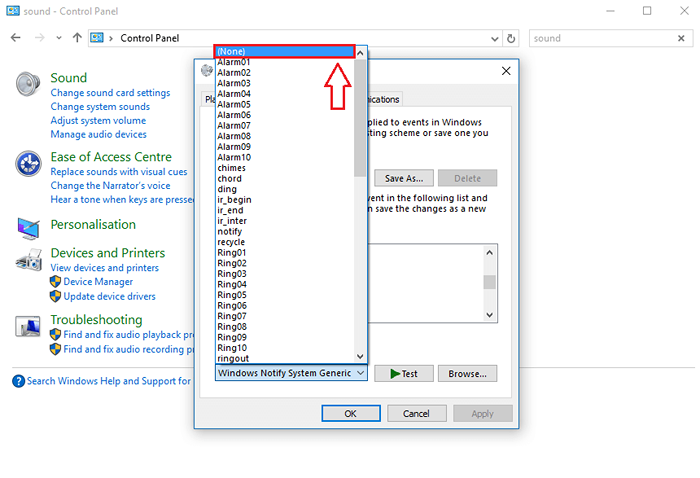
- 2791
- 428
- Mrs. Christopher Okuneva
Os sons de notificação no Windows 10 são um ótimo recurso que a maioria dos usuários acham bastante útil. Se a sua bateria estiver morrendo fora de carga, seu PC informa que, fazendo um pequeno som de aviso. Se você diminuir o volume do sistema, seu PC oferece uma pequena dica sobre o quão baixo é realmente com mais um som de notificação. Estes são apenas alguns dos exemplos. Existem muitas notificações mais úteis que o Windows 10 fornece para seus usuários. Mas vamos tomar uma situação. Você tem um quarto que é bem curto e ela estremece toda vez que seu computador faz aquele som fofo. Definitivamente, você não quer acabar em uma briga de gato com ela sobre algo tão bobo quanto este. Naquele momento, você pode seriamente ter o poder de desligar os sons de notificação do Windows ou alterá -los para um mais curto. Encontrar as configurações para desligar ou alterar os sons padrão do Windows 10 de notificação pode ser bastante complicado. Mas não se preocupe, estamos aqui para ajudar. Basta ler, para aprender a invadir este truque simples.
Veja também :
- Como ativar / desativar notificações no Windows 10
- Como mudo o som de notificação de aplicativos no Windows 10
PASSO 1
- Clique com o botão direito do mouse no Começar Ícone do menu para abrir um menu oculto, como mostrado na captura de tela. Aqui você poderá ver a opção nomeada Painel de controle; Clique nisso.
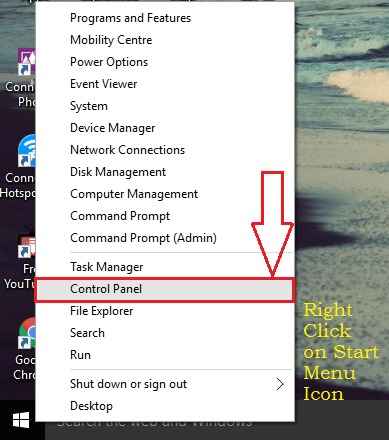
PASSO 2
- Uma vez o Painel de controle A janela se abre, basta digitar som para o Painel de controle caixa de pesquisa e batida Digitar. Agora, nos resultados da pesquisa que aparecem, clique em Som. Se você tiver alguma dúvida, faça a seguinte captura de tela como uma referência.
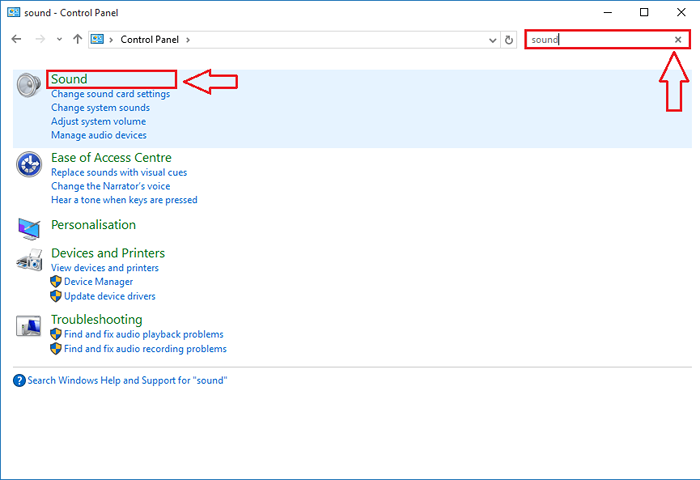
ETAPA 3
- Uma nova janela chamada Som abre. Aqui, encontre e clique na guia chamada Sons. Agora sob a seção nomeada Eventos do programa, Selecione o evento Notificação. Então, nessa seção, procure uma seta suspensa, como mostrado na captura de tela.
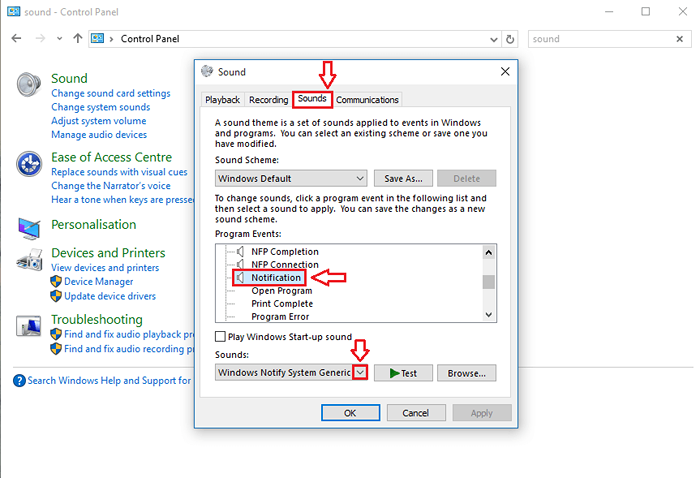
PASSO 4
- Na lista de opções, clique em Nenhum opção se você deseja que o Windows não o perturbe com sons de notificação. Se você deseja alterar o som de notificação padrão para outra coisa, basta selecionar uma de sua escolha diferente da lista suspensa.
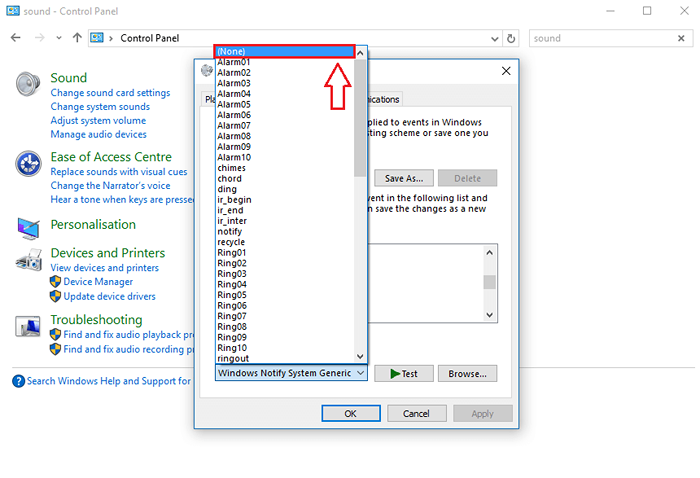
Etapa 5
- Depois de selecionar um novo som de notificação, você sempre pode testá -lo usando o Teste botão. Se você sente que não acertou bem desta vez, sempre pode selecionar outro tom de notificação na lista suspensa. Depois de ficar feliz com seu novo som de notificação, clique em OK botão na parte inferior da janela.
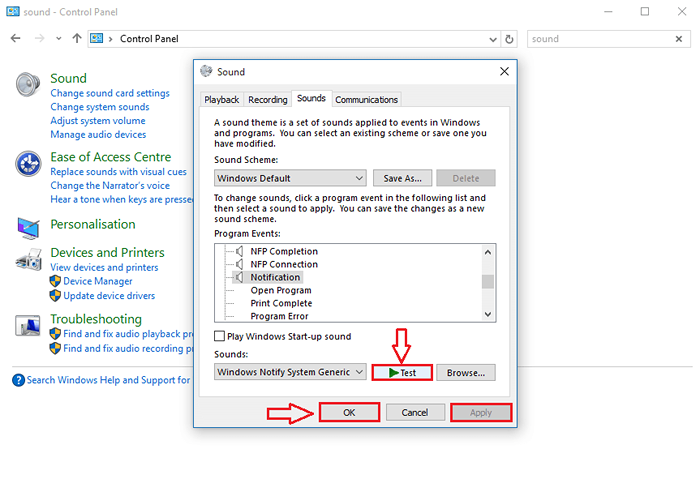
Então é assim que você muda ou desative o Windows 10 Notification soa completamente. Espero que você tenha achado o artigo útil.
- « Como desativar o anúncio do aplicativo no Windows 10 LockScreen
- Como fazer loop houtube vídeos sem parar »

